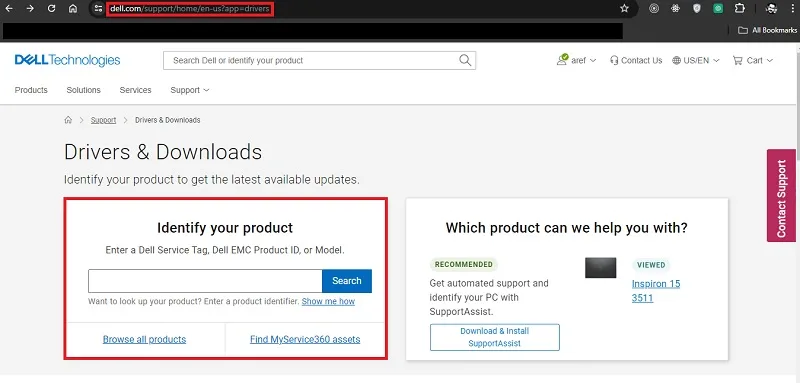شارژ نشدن باتری لپ تاپ دل و بروز مشکلات این چنینی قابل پیش بینی و حل است ⚡ لزوما باتری شما خراب نشده و می تواند دلایل دیگری باعث بروز این مشکل شده باشد.
در این مطلب از انزل وب، به آموزش کامل حل مشکل شارژ نشدن باتری لپ تاپ دل می پردازیم.
چرا باتری لپ تاپ دل شارژ نمیشه؟
How to Fix Dell Laptop Battery Not Charging
به گفته پشتیبانی شرکت Dell، مشکل شارژ نشدن باتری لپ تاپ های این شرکت ممکن است به دلایل و اشکال مختلفی بروز کند. نکته امیدوار کننده ماجرا این است که بروز چنین مشکلی از قبل پیش بینی شده و می توانید در آرامش برای رفع آن اقدام کنید. به طور خلاصه برای عیب یابی و رفع مشکل باتری لپ تاپ دل قبل از آن که لازم باشد باتری را تعمیر یا تعویض کنید، چند روش اصلی وجود دارد:
- بررسی سلامت پریز برق
- بررسی سلامت آداپتور
- بروزرسانی BIOS
- بروزرسانی درایورهای باتری
در ادامه به آموزش کامل حل مشکل شارژ نشدن باتری لپ تاپ دل و حالت های خاص آن می پردازیم.
۱- شارژ نشدن باتری لپ تاپ دل (راه حل عمومی)
شارژر را به پریز دیواری وصل کنید
محافظ برق می تواند باعث شود که لپ تاپ دل شما شارژ نشود، حتی اگر به برق متصل باشد. محافظ این کار را برای محافظت از باتری انجام می دهد. برای اطمینان از اینکه مشکل از این عامل ساده نیست، دستگاه را خاموش کرده و مستقیما به یک پریز دیواری وصل کنید.
تعویض آداپتور برق
یکی دیگر از عواملی که می تواند باعث شارژ نشدن لپ تاپ دل شود، خراب بودن آداپتور AC است. نشانه ای معمول از آداپتور خراب این است که هنگام اتصال به برق صدای وز وز می دهد. حتی اگر آداپتور AC بی صدا باشد، باز هم ممکن است خراب یا ناسازگار باشد. برای اطمینان، از یک آداپتور AC دیگر برای شارژ باتری لپ تاپ دل استفاده کنید. اگر این آداپتور جدید باتری لپ تاپ شما را شارژ کرد، مشکل از آداپتور AC است.
اتصال دوباره باتری و آداپتور
لپ تاپ را خاموش کنید. باتری لپ تاپ را خارج کنید. آداپتور AC را از برق جدا کنید. آداپتور AC را از لپ تاپ جدا کنید. دکمه پاور لپ تاپ را به مدت ۱۰ ثانیه فشار دهید و نگه دارید. باتری را مجددا در لپ تاپ قرار دهید. آداپتور AC را به لپ تاپ و پریز دیواری متصل کنید. لپ تاپ را بوت کنید.
بروزرسانی BIOS
اگر BIOS لپ تاپ دل شما دچار نقص شود یا بروزرسانی نشود، می تواند باعث شود لپ تاپ دل شما شارژ نشود. توجه کنید که بروزرسانی BIOS یک عملیات حساس است زیرا اگر مشکلی پیش بیاید، ممکن است داده ها و تنظیمات خود را از دست بدهید. بنابراین، قبل از بروزرسانی BIOS، از داده های خود نسخه پشتیبان تهیه کنید.
برای حل مشکل شارژ نشدن باتری لپ تاپ دل در ویندوز ۱۰ و آپدیت BIOS به شکل زیر عمل کنید:
با رفتن به وب سایت رسمی Dell، مدل لپ تاپ خود را در کادر مشخص شده سرچ و پیدا کنید.

در بخش Drivers & Downloads اسکرول کنید و روی Find Divers کلیک کنید.

در صفحه جدید سیستم عامل خود را مشخص و از بخش Category گزینه BIOS را انتخاب کنید.
صفحه را اسکرول کنید. روی Download در کادر مشخص شده کلیک کنید تا فایل جدیدترین نسخه BIOS سیستم شما دانلود شود.

سپس محل فایل را پیدا کرده و Installer را اجرا کنید.
دستورالعمل های Installer را دنبال کنید.
لپ تاپ را ریستارت کنید تا آپدیت BIOS شما کامل شود.
بروزرسانی های BIOS برای حل مشکل شارژ نشدن باتری لپ تاپ دل در ویندوز ۱۱ و ۱۰ می توانند مشکلات درایور را حل کنند اما مشکلات سخت افزاری را رفع نمی کنند.
بروزرسانی درایورهای باتری
کلید Windows + R را فشار دهید و در کادر Run عبارت devmgmt.msc را تایپ کنید و Enter را بزنید.

بخش Batteries را گسترش دهید. روی Microsoft ACPI-Compliant Control Method Battery کلیک راست کرده و گزینه Uninstall device را انتخاب کنید.

دکمه Uninstall را فشار دهید.

لپ تاپ خود را ریستارت کنید تا نرم افزار به طور خودکار دوباره نصب شود، سپس ۳ مرحله قبل را دوباره انجام دهید اما این بار گزینه Update driver را انتخاب کنید.

در پنجره جدید، روی Search automatically for updated driver software کلیک کنید. سپس سیستم خود را ریبوت کنید.
آپدیت کردن سیستم عامل
اگر هنگام اتصال هر دستگاهی به رایانه خود، چه USB باشد چه شارژر، با مشکلات متعدد مواجه شده اید، ممکن است سیستم عامل قدیمی عامل ایجاد این مشکلات باشد. بروزرسانی دستگاه شما بهترین راهکار برای حل مشکلات عدم شارژ باتری لپتاپ Dell است.
تمیز کردن پورت شارژ
گرد و غبار و پرز می تواند در پورت شارژ لپ تاپ جمع شده و باعث ایجاد مشکل در اتصال آداپتور AC به دستگاه شود. حتی اگر لپ تاپ دل شما به درستی شارژ شود، باید به طور منظم پورت های لپ تاپ را تمیز کنید. برای تمیز کردن، ابتدا سیستم را خاموش کرده و آداپتور AC را از منبع برق جدا کنید. سپس از یک پارچه بدون پرز که به الکل آغشته شده باشد (اختیاری) استفاده کنید و پورت شارژ را کاملا تمیز کنید. بعد از این کار، اجازه دهید پورت کاملاً خشک شود و سپس آداپتور AC را دوباره متصل کنید. می توانید از یک دمنده هوای خشک مانند سشوار برای خشک کردن استفاده کنید.
۲- شارژ نشدن باتری لپ تاپ در حالی که چراغ LED روشن نمی شود

آداپتورهای AC لپ تاپ دل دارای چراغ های LED هستند که نشان می دهند لپ تاپ شما در حال شارژ است. اگر آن را به یک پریز برق متصل کرده و انتهای شارژ را به پورت شارژ لپ تاپ خود وصل کنید، باید روشن شود. گاهی اوقات، چراغ LED خاموش است یا وقتی شارژر را به کامپیوتر وصل می کنید خاموش می شود و یا شاهد چشمک زدن چراغ شارژ لپ تاپ دل هستید. دلایل مختلفی می تواند باعث این مشکلات شود، از جمله شارژر آسیب دیده، پریز برق معیوب، کابل آسیب دیده، کانکتور معیوب. برای عیب یابی مراحل زیر را دنبال کنید:
بررسی کنید که آداپتور AC، کابل ها و پورت شارژ آسیب دیدگی نداشته باشند.
اطمینان حاصل کنید که پریز برق کار می کند.
کابل های برق و آداپتور AC را جدا کرده و مجددا وصل کنید.
کابل های شارژر را از آداپتور شارژ جدا کرده و مجددا متصل کنید.
شارژر را دوباره به لپ تاپ وصل کنید.
بررسی کنید که آیا چراغ LED روشن است یا خیر.
اگر پریز برق کار می کند اما چراغ LED روشن نمی شود، ممکن است نیاز به خرید شارژر جدید داشته باشید. این مشکل معمولا ناشی از پورت معیوب نیست اما این امکان نیز وجود دارد.
با اجرای تست عیب یابی سخت افزاری Dell ePSA می توانید مشکل را بیشتر بررسی کنید. در ادامه مراحل آن را می بینید:
لپتاپ خود را روشن کنید.
کلید F12 را مکررا فشار دهید تا منوی بوت یک بار ظاهر شود وقتی لوگوی Dell را میبینید.
با استفاده از کلیدهای پیکان Diagnostics را برجسته کرده و کلید Enter را فشار دهید.

دستورات را دنبال کنید.

کد خطای دقیق را در صورت وجود یادداشت کنید.

برای کمک بیشتر آن را با پشتیبانی فنی دل در میان بگذارید.
۳- شارژ نشدن باتری لپ تاپ دل با USB-C
برخی از لپ تاپ های دل دارای شارژرهای USB-C هستند. این لپ تاپ ها با یک شارژر مشخص عرضه می شوند که قابل تعویض است. با این حال، هنگامی که دچار مشکل میشود، معمولا به دلیل خرابی پورت USB-C یا مادربورد است. برای عیب یابی مراحل زیر را دنبال کنید:
- اطمینان حاصل کنید که پریز برق کار میکند.
- کابل را از آداپتور جدا و دوباره متصل کنید. (در صورت امکان)
- شارژر را جدا و دوباره به لپ تاپ متصل کنید.
اگر این مراحل کمکی نکرد، میتوانید کابل USB-C را برعکس وصل کنید. اگر هیچ یک از اقدامات دیگر موثر نبود، مشکل احتمالا در پورت یا مادربورد است و باید برای تعمیر به مراکز معتبر ارسال شود.
۴- شارژ نشدن باتری لپ تاپ دل با هاب داک استیشن

برخی از لپ تاپ های Dell می توانند از طریق USB-C یا کابل شارژ همراه با داک استیشن (Docking Station) شارژ شوند. این دستگاه ها به افزایش بهره وری طراحی کمک می کنند و همچنین امکان اتصال تمام تجهیزات جانبی ضروری به یک مکان را فراهم می کنند. اگر لپ تاپ شما هنگام اتصال به داک استیشن شارژ نمی شود، چند روش برای رفع این مشکل وجود دارد.
دلایل احتمالی که باعث می شود لپ تاپ شما از طریق داک استیشن شارژ نشود را در ادامه می بینید:
- شارژر لپ تاپ دارای توان نامناسب است.
- کابل های شارژ شل هستند.
- مشکل در BIOS
- اتصال نادرست
برای تشخیص مشکل، مراحل زیر را دنبال کنید:
- بررسی کنید که آیا داک استیشن کار می کند.
- کابل شارژ را از برق جدا کنید.
- کابل را دوباره به داک استیشن وصل کنید.
- بررسی کنید که آیا لپ تاپ شما شارژ می شود.
- استفاده از توان های مختلف مانع از شارژ می شود و در این صورت باید از داک استیشن دیگری استفاده کنید.
۵- شارژ نشدن باتری لپ تاپ دل وقتی خاموش است
شما انتظار دارید که لپ تاپ وقتی به برق وصل است، به خصوص زمانی که لپ تاپ خاموش است، شارژ شود. با این حال، برخی کاربران با موقعیت هایی مواجه می شوند که نمی توانند بدون استفاده از شارژر کامپیوترشان را روشن کنند. هنگامی هم که روشن میشود، ممکن است نشان دهد که باتری ۰% باقی مانده است. یکی از عوامل ممکن میتواند میکروچیپ مورد استفاده دل برای تشخیص باتری های اصلی باشد. ممکن است این چیپ به درستی کار نکند و باتری را تشخیص ندهد. خوشبختانه، برای این وضعیت راهحلی وجود دارد.
باتری را با نگه داشتن دکمه پاور به مدت ۳۰ ثانیه تخلیه کنید.
باتری لپ تاپ را خارج کنید.

لپ تاپ را پس از اتصال شارژر روشن کنید.
لپ تاپ را خاموش کنید و کابل برق را جدا کنید.
باتری را دوباره قرار دهید.
شارژر را دوباره وصل کنید.
لپ تاپ را ریستارت کنید.
این روش اگر به درستی انجام شود، میکروچیپ داخل لپ تاپ دل شما ریست خواهد شد. با این حال، اگر در انجام این کار خودتان اطمینان ندارید، به خصوص با باتری های ثابت، آن را برای تعمیر به یک فروشگاه ببرید.
۶- فول شارژ نشدن باتری لپ تاپ دل
ممکن است با مشکل شارژ نشدن باتری لپ تاپ بیشتر از ۸۰ درصد مواجه شوید، یعنی باتری فقط به ۸۰ درصد یا بیشتر برسد، اما هرگز کامل نشود. بنابراین، شما حدود نیم ساعت از عمر باتری را از دست می دهید. باتری لپ تاپی که به طور مکرر استفاده می شود، در نهایت فرسوده می شود و یکی از علائم این فرسودگی این است که پس از مدت طولانی به شارژ ۱۰۰% نمی رسد. خوشبختانه، راه حل آسانی برای این سناریو وجود دارد:
- باتری لپتاپ خود را تا کمتر از ۱۰% تخلیه کنید.
- لپتاپ را خاموش کنید.
- لپتاپ را شارژ کنید.
- بعد از چند ساعت، لپتاپ را روشن کنید.
باتری باید به ۱۰۰% برسد. اما گاهی اوقات، مشکل از باتری نیست بلکه از درایور است. بروزرسانی درایور باتری که پیش تر به توضیح روش انجام آن پرداختیم، می تواند به حل مشکل کمک کند. البته دلایل دیگری مانند مشکلات با آداپتورهای AC و… برای بروز این مشکل نیز وجود دارند. شما همیشه می توانید به عیب یابی بپردازید تا علت دقیق مشکل را پیدا کنید.
سوالات متداول
علت روشن نشدن چراغ شارژ لپ تاپ دل چیست؟
روشن نشدن چراغ شارژ لپ تاپ دل می تواند به دلایل مختلفی باشد. آداپتور برق معیوب، خراب بودن پورت شارژ، خراب بودن باتری، مشکلات نرمافزاری، مشکلات سختافزاری داخلی و تنظیمات نادرست پاور از جمله این دلایل هستند.
جمع بندی
برای حل مشکل شارژ نشدن لپ تاپ دل بسته به اینکه دقیقا چه نشانه ای داشته باشد، می توانید از روش های مختلفی استفاده کنید. برخی روش ها اما به طور عمومی قابلیت حل این مشکل را دارند و به شما برای اطمینان از سلامت یا خرابی باتری لپ تاپ کمک می کنند. از جمله این روش ها بررسی سلامت پریز برق، بررسی سلامت آداپتور، آپدیت کردن BIOS و درایورهای باتری هستند. در این مطلب به توضیح تصویری این روش ها و بیشتر از آن در شرایط مختلف پرداختیم.
نظرات و پیشنهادات شما؟
تجربه شما از شارژ نشدن باتری لپ تاپ Dell چیست؟ ترجیح می دهید خودتان عیب یابی را انجام دهید یا از ابتدا به سراغ تعمیرکار معتبر می روید؟ نظرات و پیشنهادات خود را برای ما در بخش دیدگاه همین مطلب بنویسید.
source